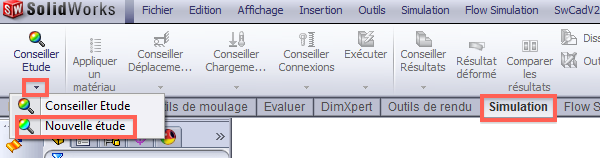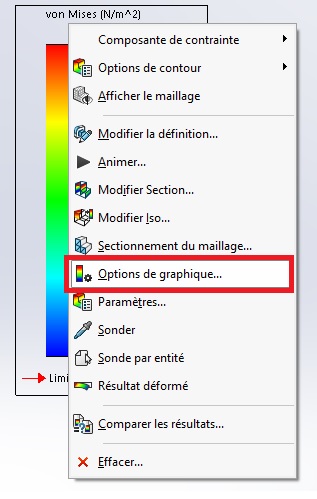En vue de reconcevoir le pied du drone et éviter à l'utilisateur d'avoir à changer l'ensemble de la croix, vous allez d'abord identifier par une simulation SolidWorks les zones fragiles du pied.
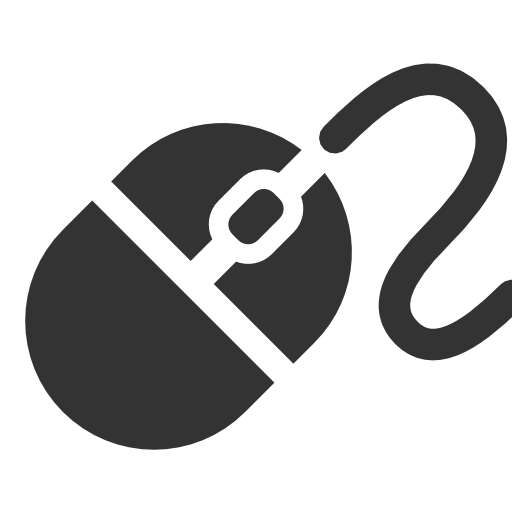 Ouvrir la pièce support.sldprt avec SolidWorks :
Ouvrir la pièce support.sldprt avec SolidWorks :

Vous allez simuler le choc sur le pied suite à une chute en vol du drone. Les résultats de la simulation mettront en évidence les zones fragiles de la pièce.
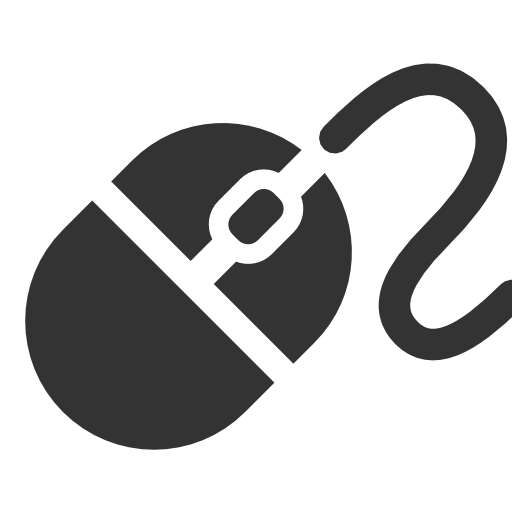 Dans le menu Outils et Compléments, vérifier que SOLIDWORKS Simulation soit coché des deux cotés, si ce n'est pas le cas faites le.
Dans le menu Outils et Compléments, vérifier que SOLIDWORKS Simulation soit coché des deux cotés, si ce n'est pas le cas faites le.
- Cliquer sur l'onglet Simulation,
- Cliquer sur le triangle noir en dessous de Conseiller Etude,
- Cliquer sur Nouvelle étude,
- Puis valider
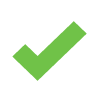 .
.
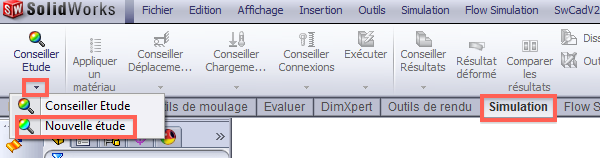
Il y a trois éléments à renseigner pour cette étude :
- Les surfaces fixes de la pièce.
- Les surfaces où s'applique la force.
- Le matériau utilisé.
Etape 1 - Les surfaces fixes de la pièce
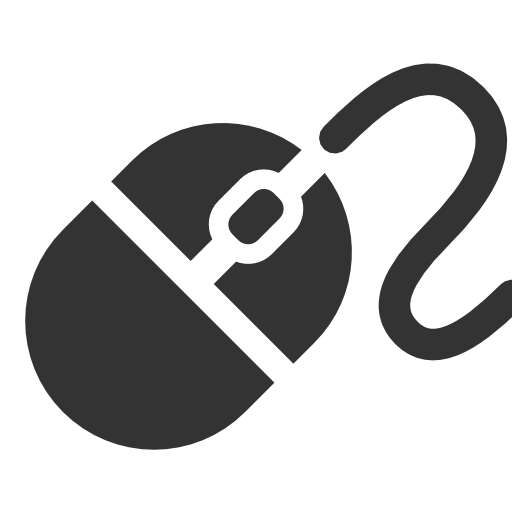 Dans le menu latéral de gauche, faire un clic droit sur Déplacements imposés puis Géométrie fixe.
Dans le menu latéral de gauche, faire un clic droit sur Déplacements imposés puis Géométrie fixe.
Sélectionner les surfaces en contact avec le bras de la croix centrale comme Géométrie fixe et valider 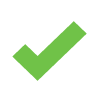 :
:
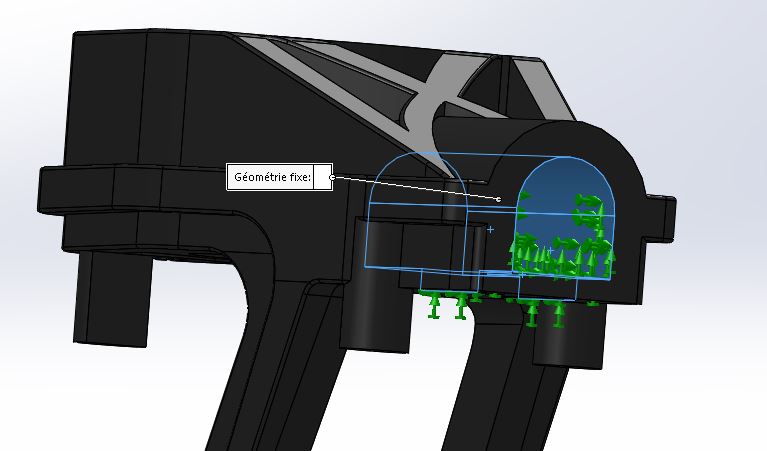
Etape 2 - Les surfaces où s'applique la force
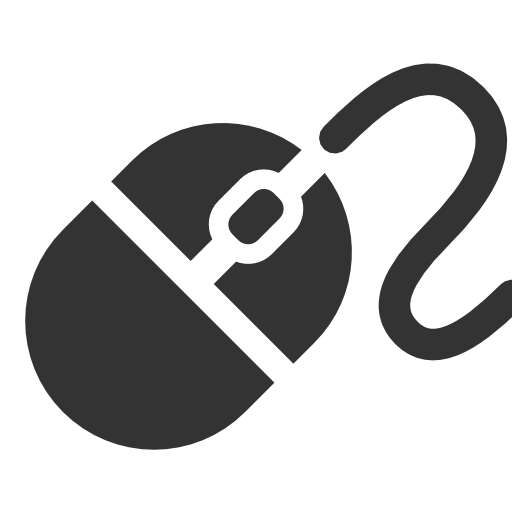 Dans le menu latéral de gauche, faire un clic droit sur Chargements externes puis Force.
Dans le menu latéral de gauche, faire un clic droit sur Chargements externes puis Force.
Sélectionner les surfaces en contact avec le sol lors d'une chute, modifier l'intensité de la force avec 100N et valider 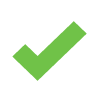 :
:
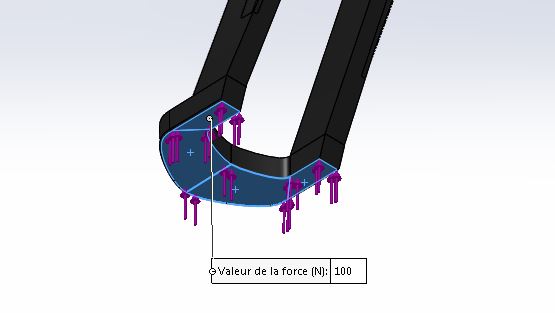
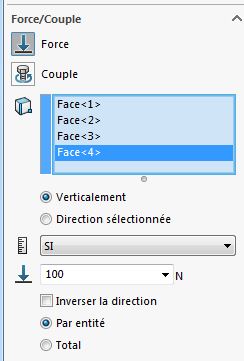
Etape 3 - Le matériau utilisé
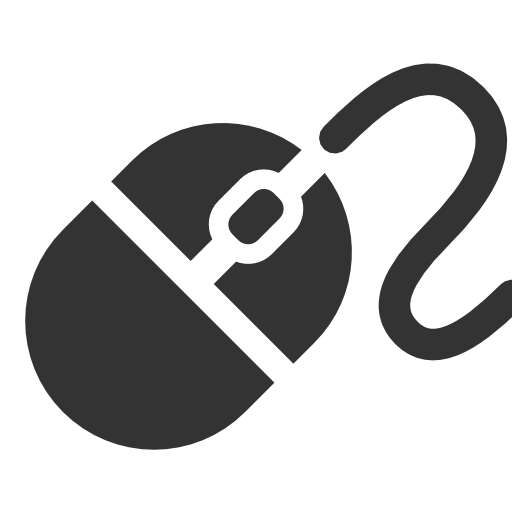 Dans le menu latéral de gauche, faire un clic droit sur le nom de la pièce, ici Support, puis sur Appliquer/Editer matériau :
Dans le menu latéral de gauche, faire un clic droit sur le nom de la pièce, ici Support, puis sur Appliquer/Editer matériau :
Dans la liste des matériaux proposés, sélectionner dans les plastiques le PA type 6 et cliquer sur Appliquer.
Question 1 - Dans le tableau des propriétés, relever la limite d'élasticité du matériau en N/mm², si besoin changer l'unité dans la partie supérieure de la fenêtre. Vous pouvez fermer la fenêtre.
Etape 4 - Calcul
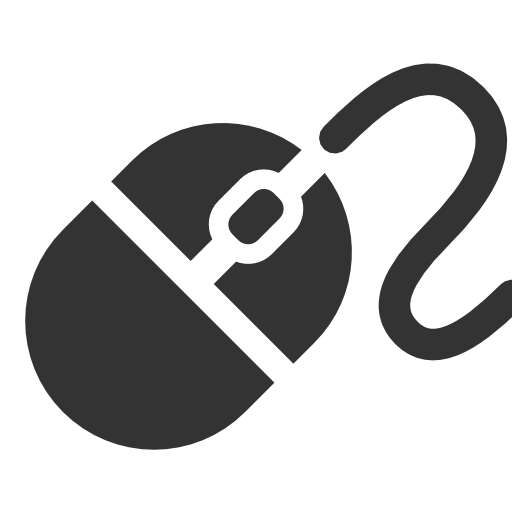 Dans le menu latéral de gauche, faire un clic droit sur Static, première ligne de l'arborescence puis sur Exécuter.
Dans le menu latéral de gauche, faire un clic droit sur Static, première ligne de l'arborescence puis sur Exécuter.
L'ordinateur procède au maillage (découpage de la pièce en petites zones) et aux calculs des efforts dans ces mailles.
Etape 5 - Résultats
Une fois les calculs terminés, SolidWorks donne trois types de résultats :
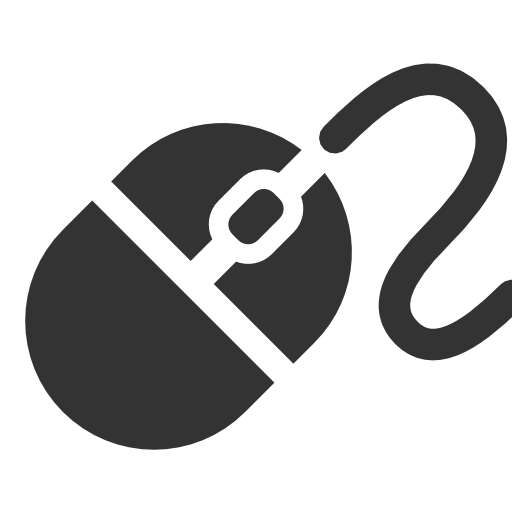 Pour les résultats des contraintes, l'unité par défaut est le Pascal ou N/m². Faire un clic droit sur l'échelle des résultats puis cliquer sur Options de graphique.
Pour les résultats des contraintes, l'unité par défaut est le Pascal ou N/m². Faire un clic droit sur l'échelle des résultats puis cliquer sur Options de graphique.
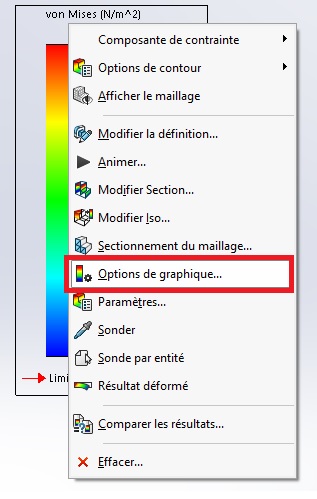
Dans l'onglet Définition, changer l'unité par les Mpa.
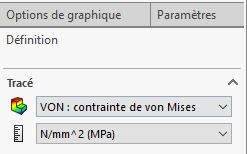
Dans l'onglet Options de graphique, cocher Montrer annotation max afin de visualiser la partie de la pièce la plus contrainte.
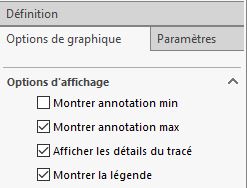
Question 2 - Insérer une capture d'écran de la pièce et des résultats pour les contraintes et le déplacement avec les échelles de valeurs situées à droite.
Question 3 - Sur le résultat des contraintes, entourer la zone qui subit la contrainte maximale.
Question 4 - Donner la valeur de cette contrainte maximale en Mpa (équivalent à N/mm²) et sans écriture scientifique.
Question 5 - La flèche rouge sur l'échelle de valeur indique la contrainte maximale que peut subir la pièce, appelée limite d'élasticité. Cette contrainte est-elle dépassée ? Que cela signifie-t-il d'après vous ?
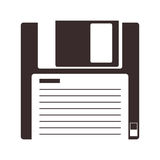 Sauvegarder votre compte rendu, vous le complèterez lors de la dernière étape.
Sauvegarder votre compte rendu, vous le complèterez lors de la dernière étape.